Nếu bạn đã từng như tôi, trải qua vô số công cụ sao lưu dữ liệu với hy vọng tìm được một giải pháp thực sự hiệu quả, thì Duplicati chính là câu trả lời. Tôi đã thử từ những bộ phần mềm thương mại cồng kềnh làm chậm hệ thống, đến các ứng dụng tối giản thiếu tính năng quan trọng, và cả những nền tảng chỉ dựa vào đám mây với chính sách bảo mật không đáng tin cậy. Nỗi thất vọng là có thật – một số công cụ thu phí cho các chức năng cơ bản, số khác biến việc khôi phục dữ liệu thành cơn ác mộng, và vài công cụ thậm chí còn thất bại ngay trong quá trình sao lưu quan trọng. Nhiều chương trình còn không có tùy chọn lên lịch sao lưu đơn giản.
Cuối cùng, sau khi thử nghiệm nhiều công cụ khác nhau, tôi đã tìm thấy Duplicati. Và kể từ đó, tôi không còn phải băn khoăn tìm kiếm nữa. Đây là một phần mềm miễn phí, mã nguồn mở, giàu tính năng và làm mọi thứ tôi cần – một cách lặng lẽ và đáng tin cậy. Dưới đây là cái nhìn tổng quan về Duplicati, những điểm tôi yêu thích ở nó, và cách bạn có thể bắt đầu sử dụng.
Duplicati là gì?
Tổng quan & Mục đích
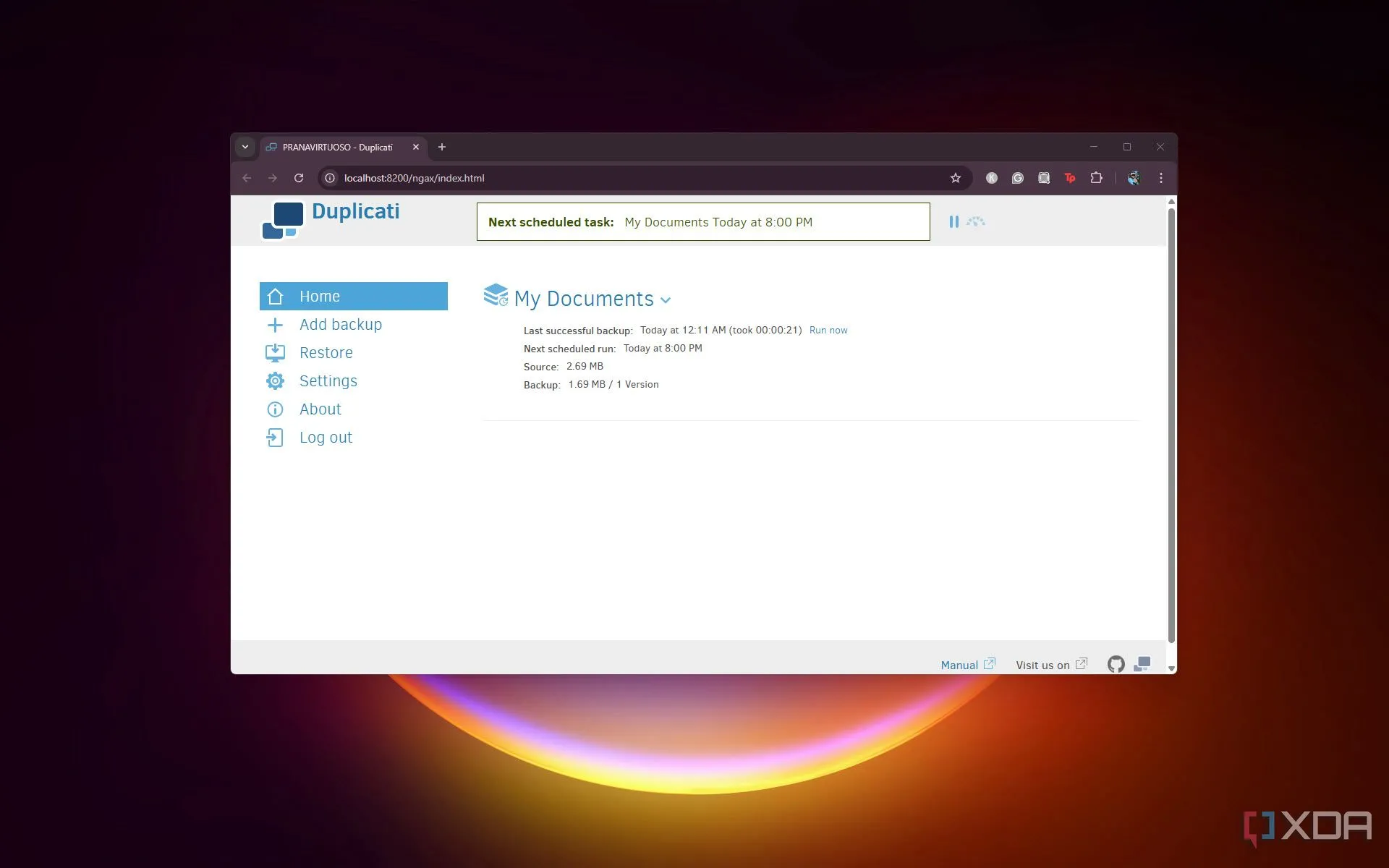 Giao diện Duplicati trên máy tính Windows
Giao diện Duplicati trên máy tính Windows
Duplicati là một công cụ sao lưu dữ liệu miễn phí và mã nguồn mở, phục vụ cả người dùng phổ thông lẫn doanh nghiệp. Nếu bạn đang tìm kiếm một giải pháp sao lưu mạnh mẽ, linh hoạt và an toàn mà không phải chi trả cho các công cụ đắt tiền, như tôi, thì hành trình tìm kiếm của bạn cũng có thể kết thúc ở Duplicati. Đây là một công cụ toàn diện cho phép bạn lưu trữ các bản sao lưu đã được mã hóa của mình ở hầu hết mọi nơi, bao gồm ổ đĩa cục bộ, ổ cứng ngoài, NAS, máy chủ từ xa hoặc bất kỳ dịch vụ đám mây nào.
Các điểm khác biệt và khả năng tương thích
Điều làm nên sự khác biệt của Duplicati chính là khả năng tùy chỉnh và tính minh bạch của nó. Không có sự ràng buộc với nhà cung cấp (vendor lock-in), bạn không bị gắn với bất kỳ nhà cung cấp đám mây nào hoặc bị buộc phải nâng cấp để có các tính năng cơ bản. Phần mềm này vẫn được duy trì và hỗ trợ tích cực bởi một cộng đồng mã nguồn mở vững mạnh, đây luôn là một điểm cộng lớn.
Chương trình chạy trên một máy chủ cục bộ, vì vậy nó hoạt động tốt trên Windows, macOS và Linux. Duplicati cung cấp cùng một giao diện bất kể hệ điều hành, giúp bạn không phải học một quy trình làm việc mới khi chuyển đổi máy tính. Sau khi cài đặt Duplicati, bạn chỉ cần có một trình duyệt sẵn sàng trên máy tính của mình.
Hỗ trợ đa dạng các đích đến lưu trữ
Duplicati hỗ trợ một loạt các đích đến sao lưu rộng hơn, bao gồm ổ đĩa cục bộ, USB, chia sẻ SMB, FTP/SFTP và các dịch vụ lưu trữ đám mây phổ biến như Google Drive, Dropbox, OneDrive, Backblaze B2, Amazon S3, MEGA, Box và WebDAV. Quá trình sao lưu không tốn tài nguyên và sẽ diễn ra lặng lẽ trong nền.
Những tính năng nổi bật khiến Duplicati trở thành lựa chọn hàng đầu
Miễn phí và Mã nguồn mở: Minh bạch và an toàn
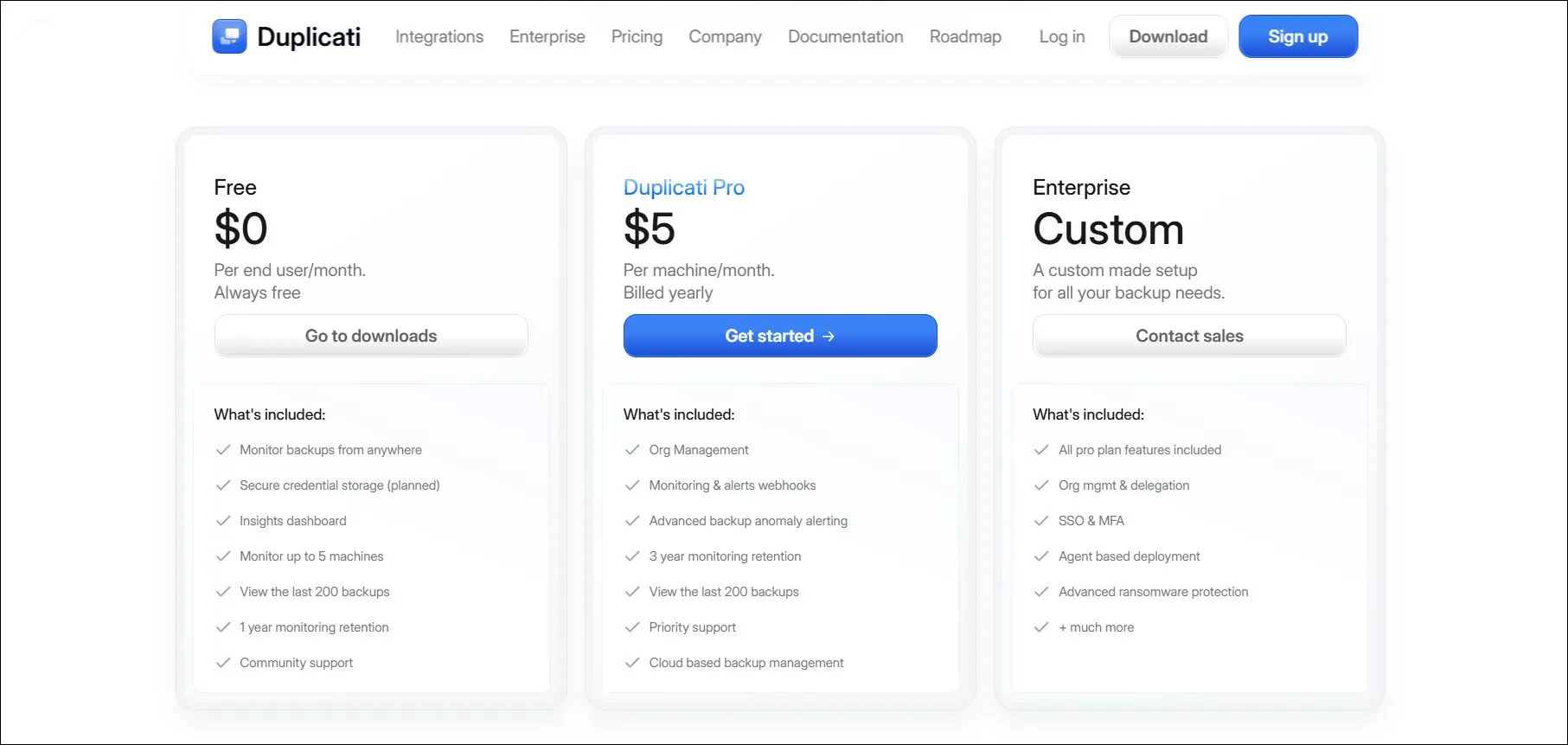 Mô tả Duplicati miễn phí và các phiên bản trả phí
Mô tả Duplicati miễn phí và các phiên bản trả phí
Duplicati hoàn toàn miễn phí. Không có phí ẩn, các gói cao cấp hay bất kỳ bức tường phí bất ngờ nào. Là mã nguồn mở có nghĩa là mã code của nó được công khai và đã được các nhà phát triển trên toàn thế giới xem xét. Điều đó mang lại sự an tâm về cả bảo mật lẫn tính minh bạch cho người dùng.
Giao diện web trực quan, dễ sử dụng
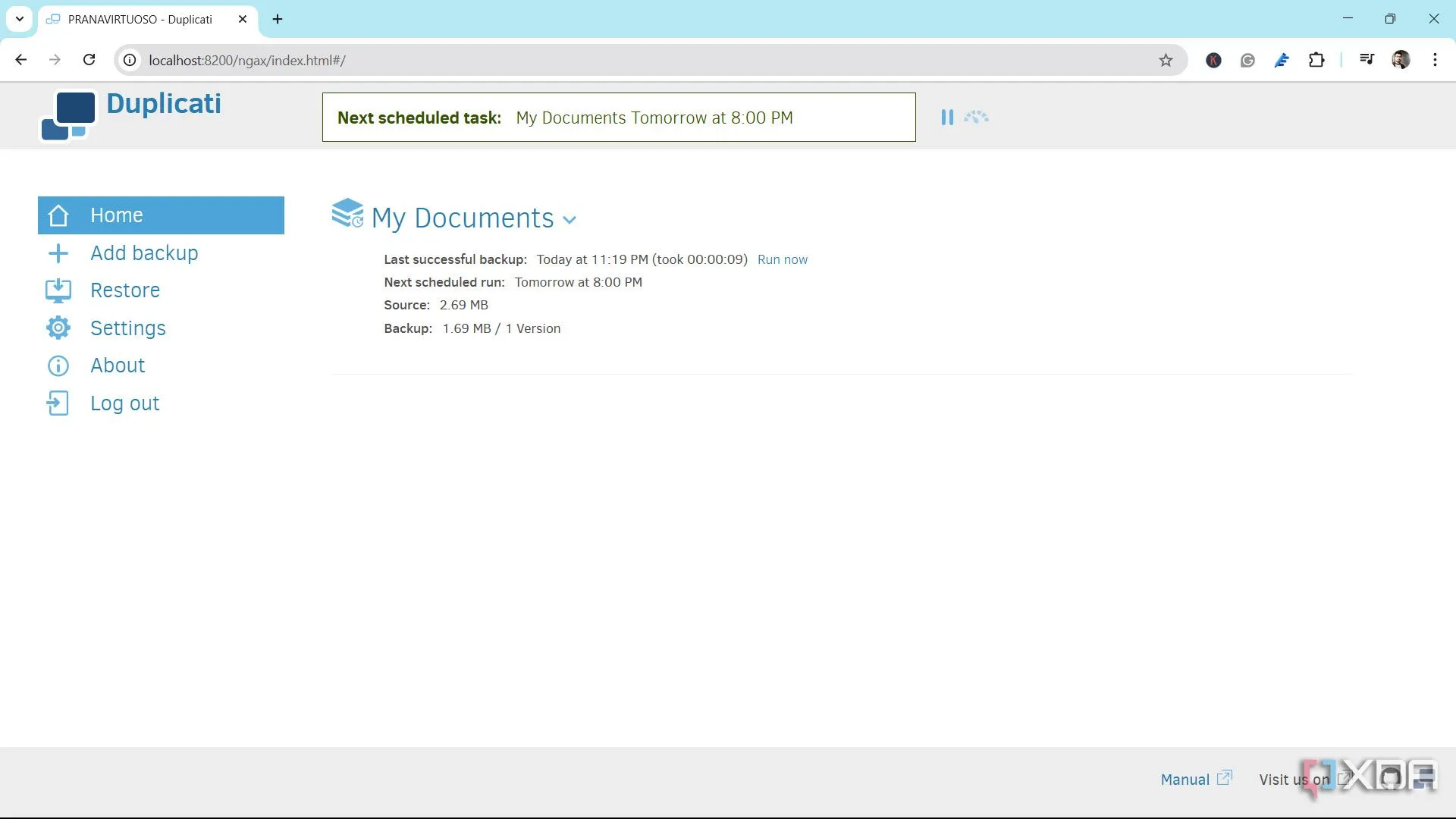 Giao diện người dùng web của phần mềm Duplicati
Giao diện người dùng web của phần mềm Duplicati
Duplicati chạy ngầm như một dịch vụ nhẹ và được quản lý thông qua giao diện web. Giao diện này khá thân thiện với người dùng, với các bước đơn giản và các tùy chọn rõ ràng. Việc thiết lập các tác vụ sao lưu, điều chỉnh lịch trình và khôi phục dữ liệu đều được trình bày một cách sạch sẽ. Không có các trình hướng dẫn phức tạp hay giao diện người dùng lỗi thời.
Mã hóa mạnh mẽ và bảo mật vượt trội
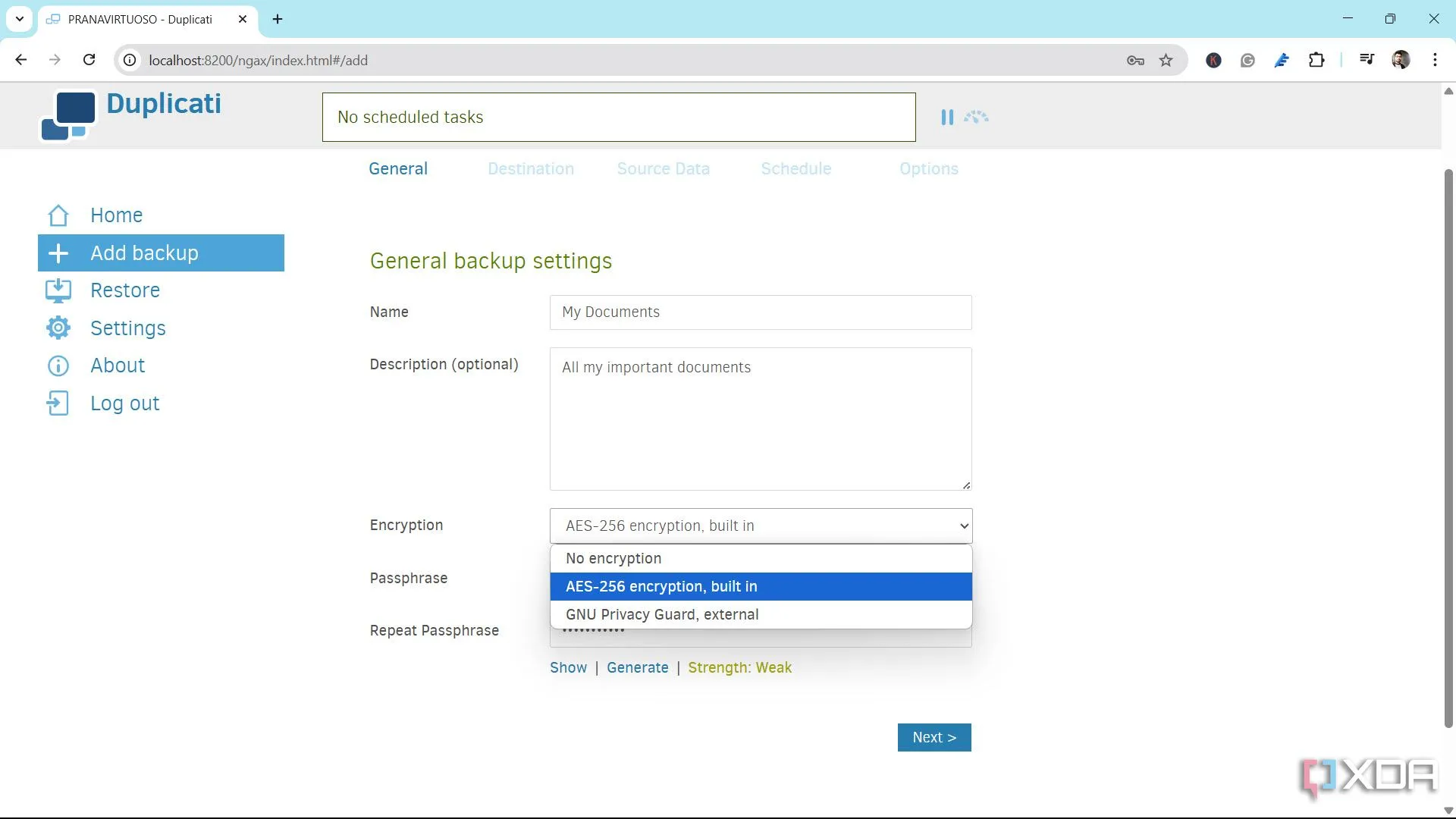 Tùy chọn mã hóa dữ liệu trong Duplicati
Tùy chọn mã hóa dữ liệu trong Duplicati
Dữ liệu của bạn được mã hóa trước khi rời khỏi máy tính. Duplicati sử dụng mã hóa AES-256 với các tùy chọn mật khẩu và lưu trữ khóa. Bạn cũng có thể sử dụng GPG nếu muốn. Hơn nữa, Duplicati không bao giờ gửi thông tin đăng nhập của bạn trực tiếp đến các nhà cung cấp bên thứ ba, đảm bảo an toàn tối đa.
Hỗ trợ đa dạng các đích đến sao lưu
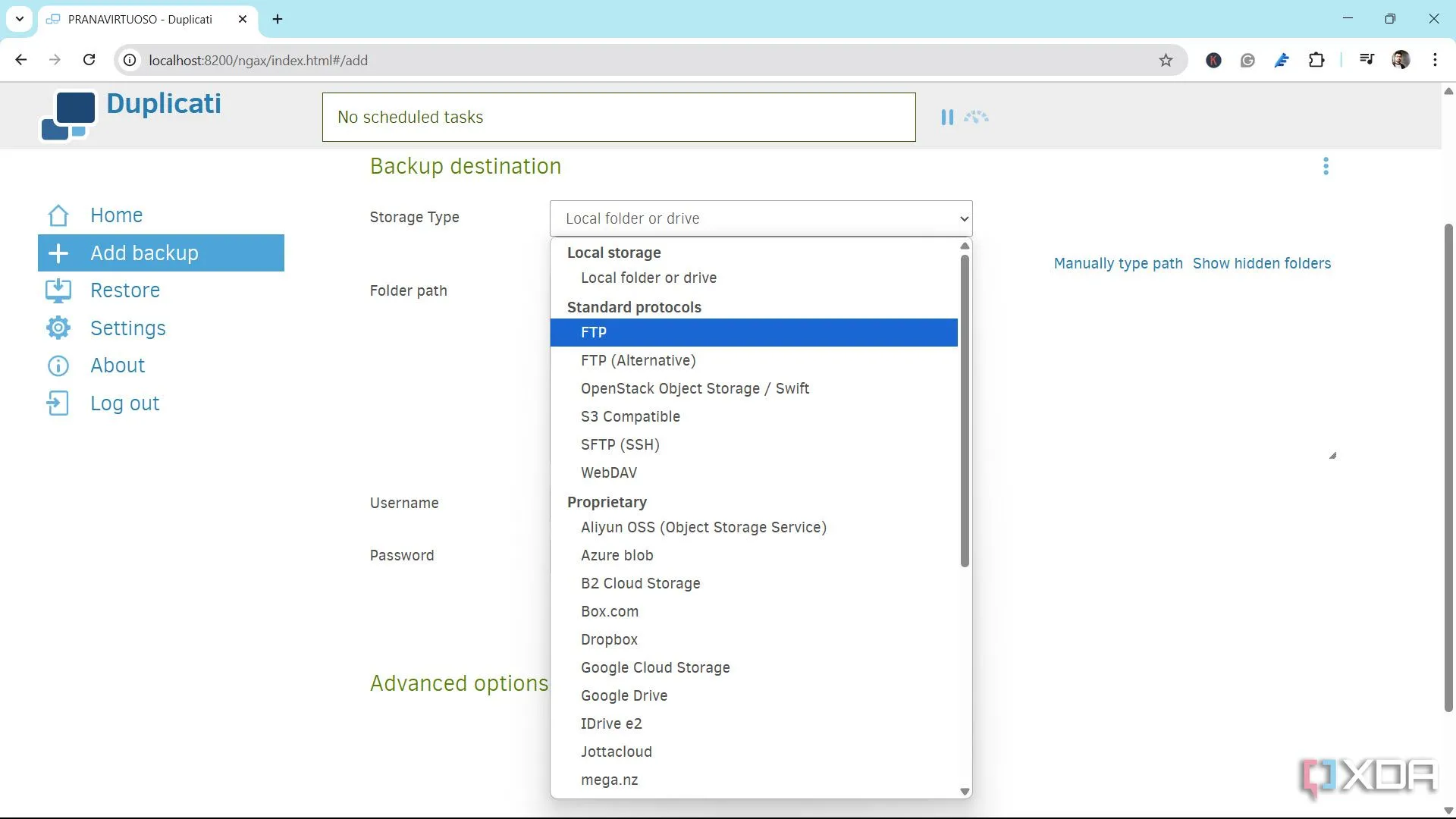 Màn hình chọn loại lưu trữ sao lưu trong Duplicati
Màn hình chọn loại lưu trữ sao lưu trong Duplicati
Tôi thực sự thích sự linh hoạt của Duplicati. Tôi có một tác vụ sao lưu ảnh gia đình lên Google Drive, một tác vụ khác đồng bộ tài liệu công việc lên một NAS cục bộ, và một tác vụ thứ ba được mã hóa và đẩy lên ổ cứng ngoài để dự phòng ngoại tuyến – tất cả đều trong cùng một giao diện. Duplicati mang lại sự đa dạng về lựa chọn, từ lưu trữ cục bộ đến các dịch vụ đám mây phổ biến.
Sao lưu gia tăng và chống trùng lặp thông minh
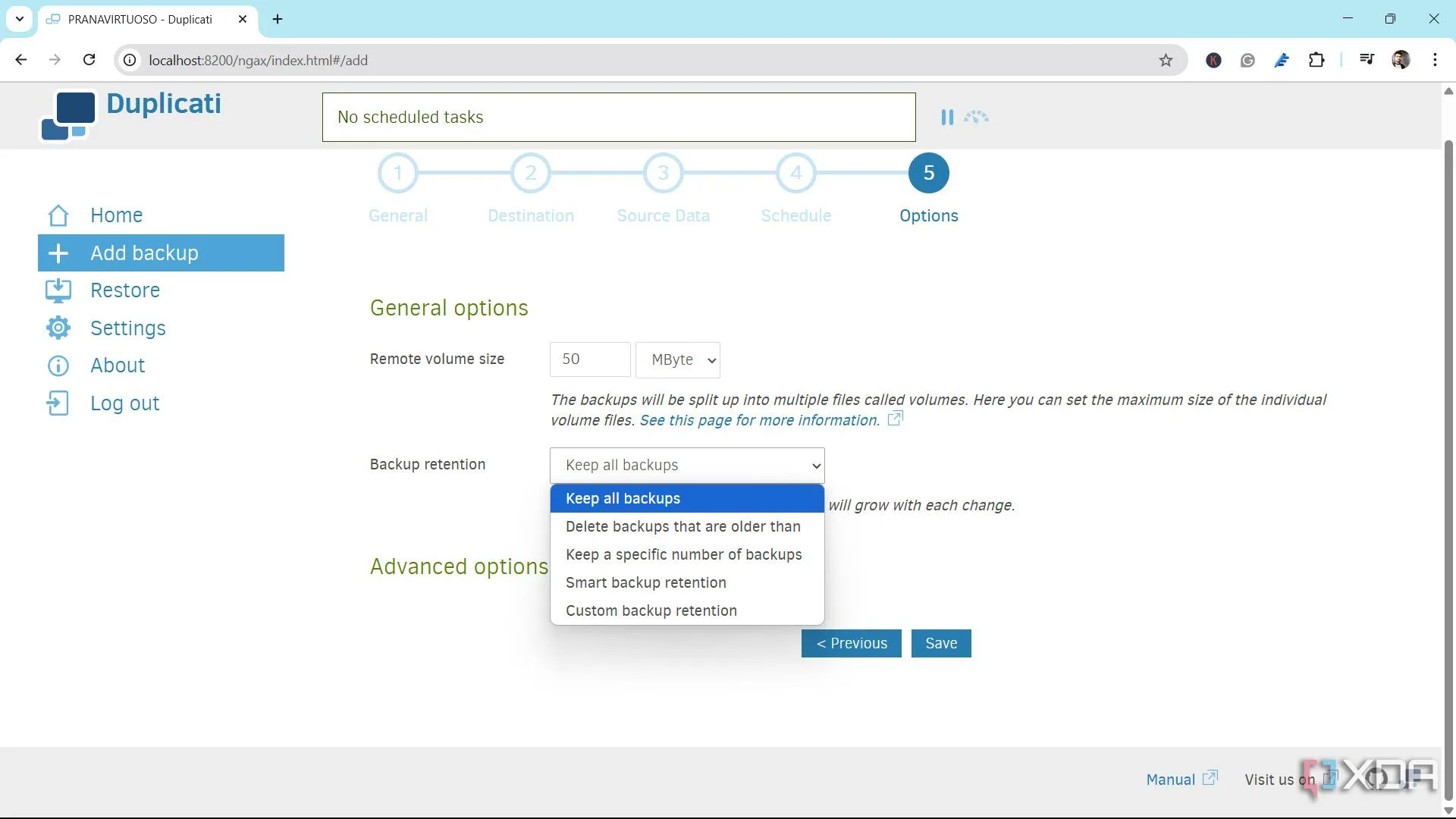 Tùy chọn cấu hình sao lưu trong Duplicati, bao gồm loại sao lưu và phương pháp lưu trữ
Tùy chọn cấu hình sao lưu trong Duplicati, bao gồm loại sao lưu và phương pháp lưu trữ
Duplicati chỉ sao lưu những phần của tệp đã thay đổi, thay vì toàn bộ tệp, giúp tiết kiệm không gian lưu trữ và giảm thời gian sao lưu. Nó cũng sử dụng tính năng chống trùng lặp (deduplication) để tránh lưu trữ cùng một nội dung nhiều lần, tối ưu hiệu quả sử dụng tài nguyên.
Lên lịch tự động và thông báo tức thời
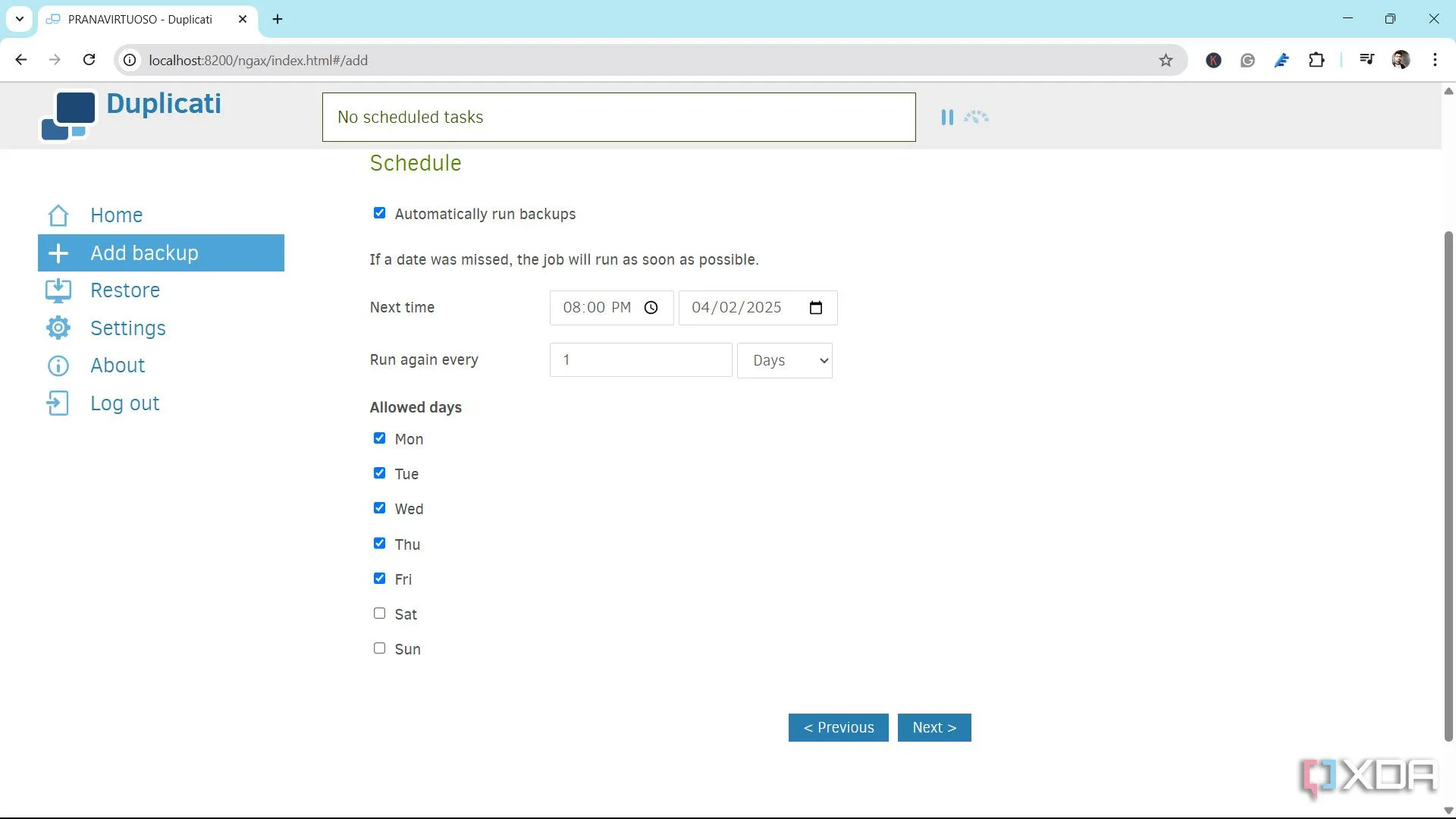 Cài đặt lịch trình sao lưu tự động trong Duplicati
Cài đặt lịch trình sao lưu tự động trong Duplicati
Bạn có thể lên lịch sao lưu hàng ngày, hàng tuần hoặc bất cứ khi nào bạn muốn. Bạn cũng có thể đặt các tác vụ kích hoạt cho sự kiện sao lưu và cấu hình thông báo email trong trường hợp có sự cố (hoặc thành công). Đây là tính năng “thiết lập một lần và quên đi”, và đó chính xác là cách sao lưu nên hoạt động.
Hướng dẫn bắt đầu với Duplicati
Tạo tác vụ sao lưu đầu tiên của bạn
Nếu bạn muốn bắt đầu sử dụng Duplicati để sao lưu PC hoặc các tệp quan trọng và khôi phục chúng, đây là hướng dẫn thiết lập nhanh:
- Truy cập trang web chính thức của Duplicati tại duplicati.com và tải xuống phiên bản mới nhất cho hệ điều hành của bạn. Sau đó, cài đặt ứng dụng như bất kỳ phần mềm nào khác.
- Sau khi cài đặt, Duplicati sẽ khởi chạy trong trình duyệt mặc định của bạn. Hãy đánh dấu địa chỉ cục bộ (thường là http://localhost:8200) để dễ dàng truy cập sau này.
- Bây giờ, hãy tạo một tác vụ sao lưu bằng cách nhấp vào Add Backup (Thêm Sao lưu) ở khung bên trái, sau đó chọn Configure a new backup (Cấu hình sao lưu mới).
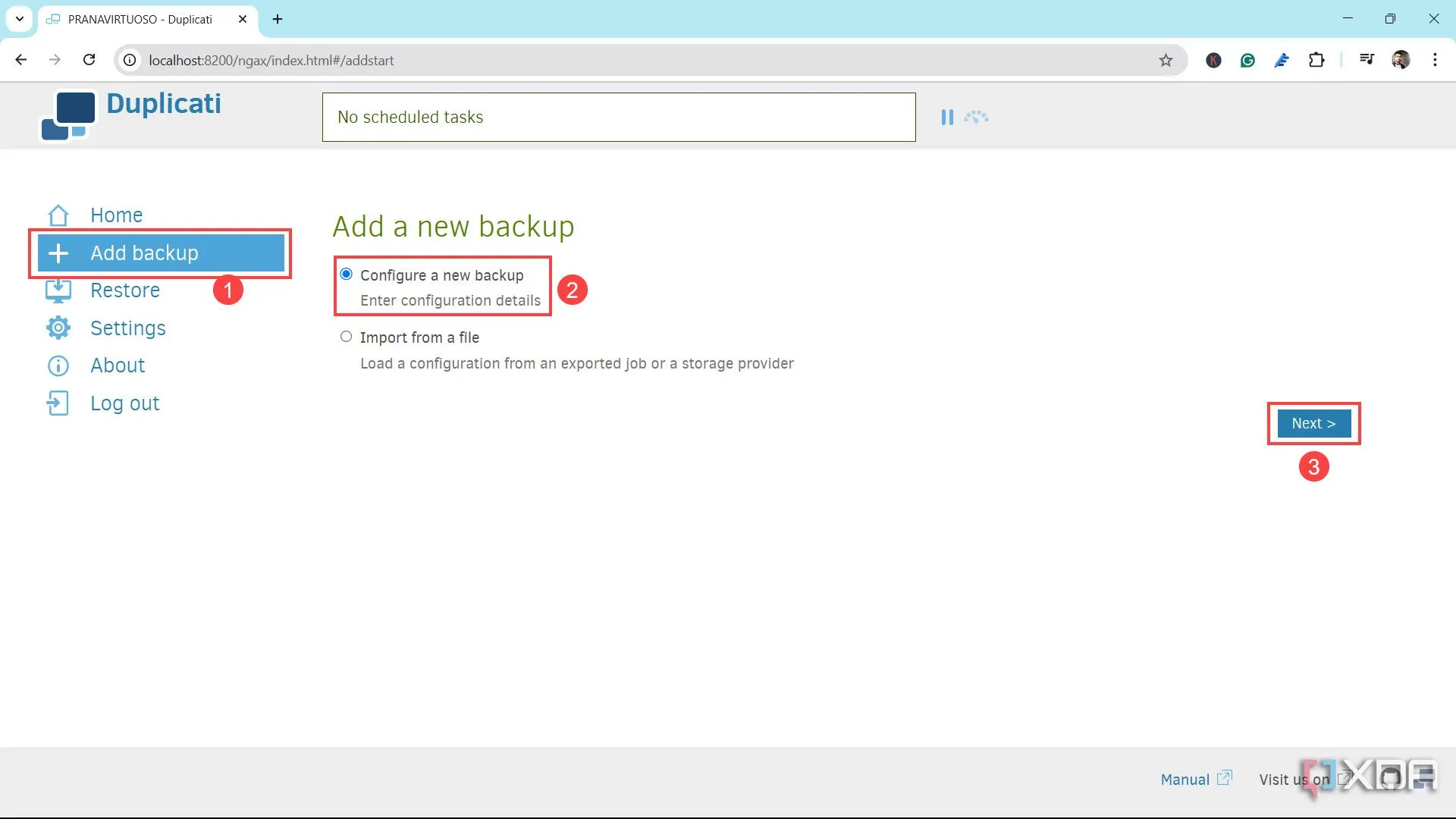 Màn hình thêm sao lưu mới vào Duplicati
Màn hình thêm sao lưu mới vào Duplicati - Đặt tên cho tác vụ và tùy chọn đặt mật khẩu mã hóa. Bạn có hai tùy chọn mã hóa: AES-256 Encryption tích hợp sẵn và GNU Privacy Guard bên ngoài. Nhấp vào Next (Tiếp theo).
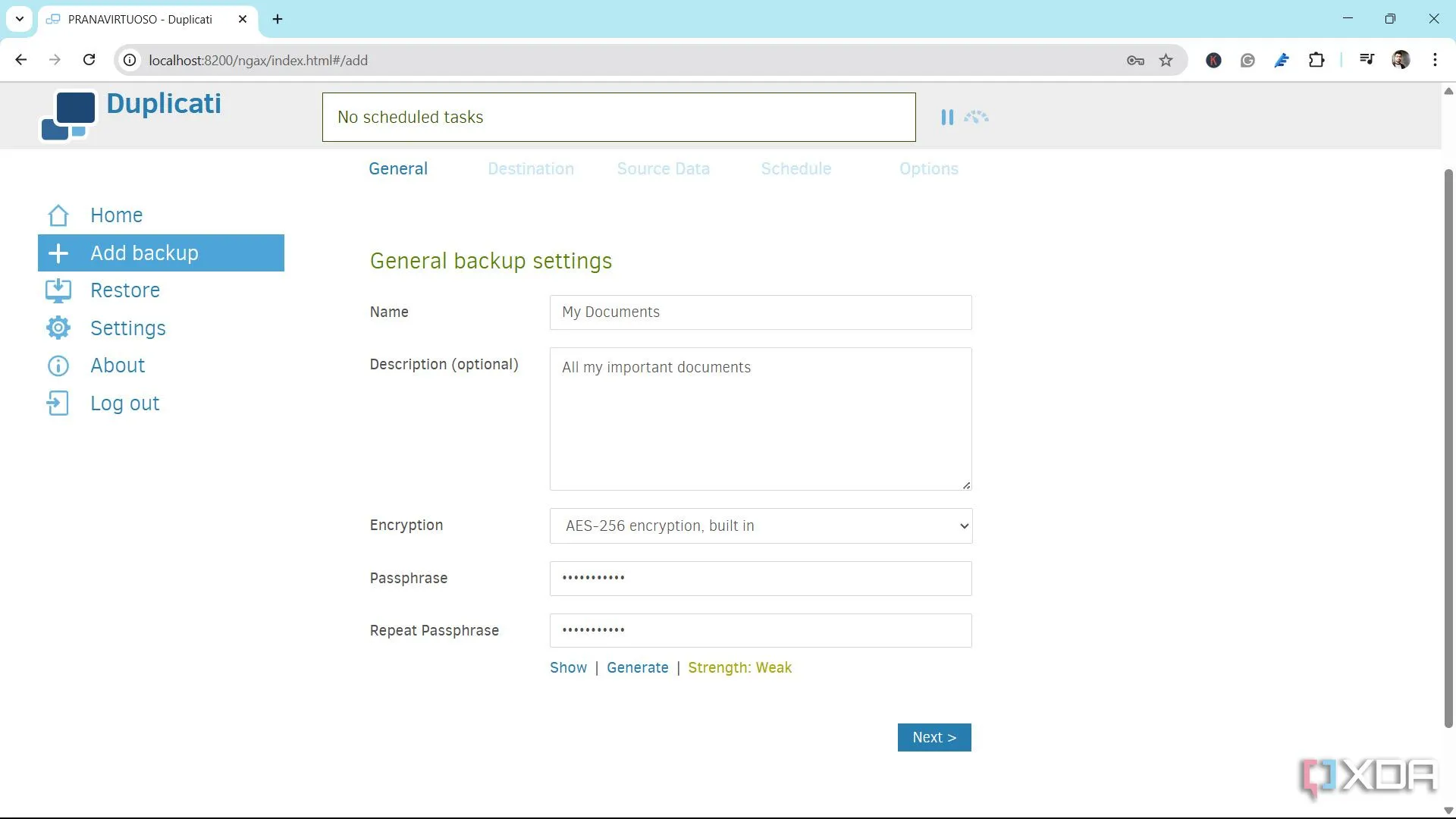 Màn hình đặt tên và mã hóa tác vụ sao lưu trong Duplicati
Màn hình đặt tên và mã hóa tác vụ sao lưu trong Duplicati - Tiếp theo, bạn sẽ có tùy chọn cấu hình đích đến sao lưu. Đầu tiên, chọn Storage Type (Loại Lưu trữ).
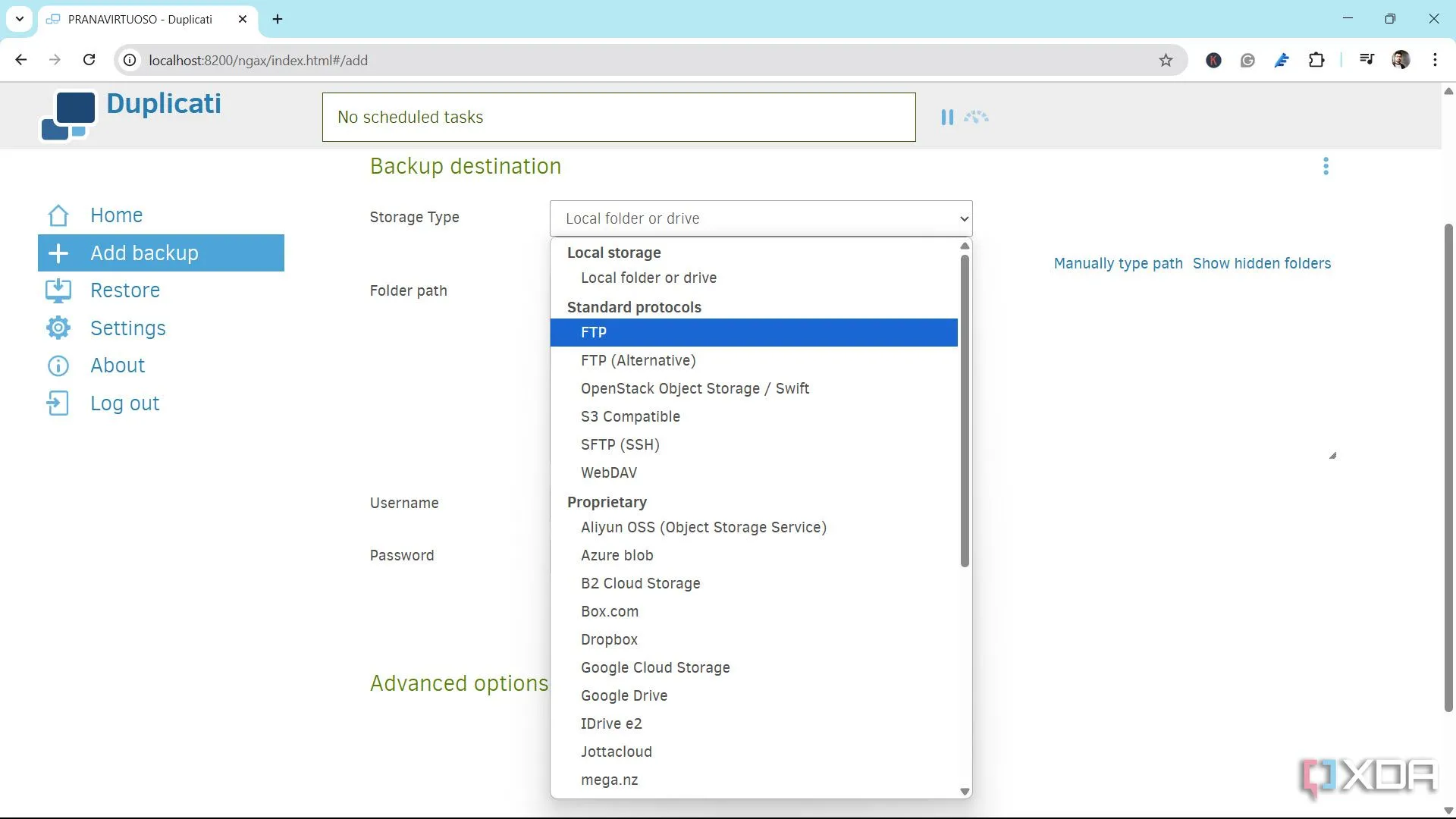 Màn hình chọn loại lưu trữ sao lưu trong Duplicati
Màn hình chọn loại lưu trữ sao lưu trong Duplicati - Nếu bạn đã chọn Local Folder or Drive (Thư mục hoặc Ổ đĩa cục bộ), bạn sẽ có tùy chọn duyệt đến vị trí hoặc nhập thủ công đường dẫn đến đích sao lưu. Nhấp vào Next (Tiếp theo).
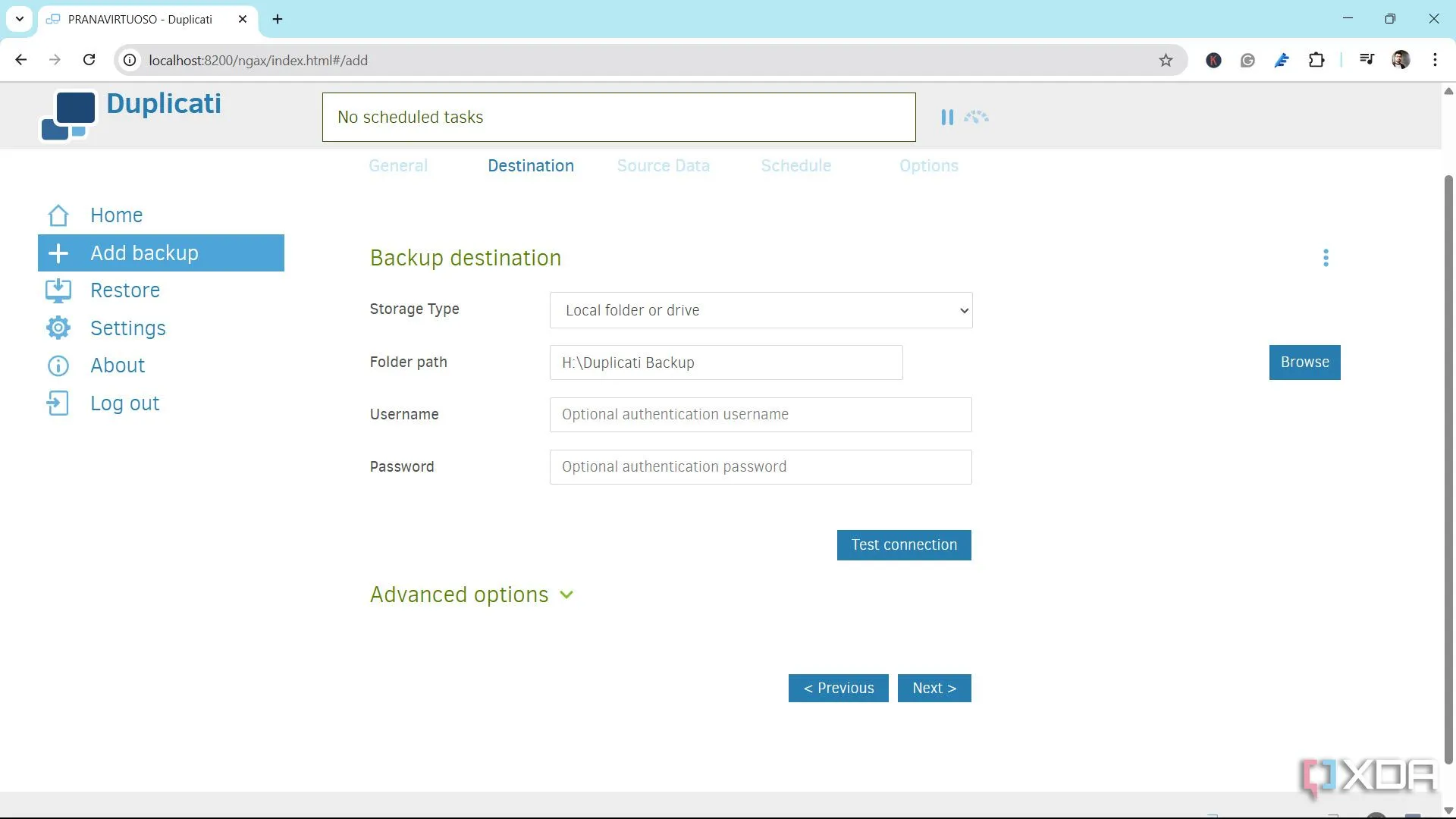 Màn hình chọn đường dẫn thư mục lưu trữ sao lưu trong Duplicati
Màn hình chọn đường dẫn thư mục lưu trữ sao lưu trong Duplicati - Nhấp vào nút Test Connection (Kiểm tra Kết nối) để xem Duplicati đã thiết lập kết nối với đích sao lưu của bạn chưa.
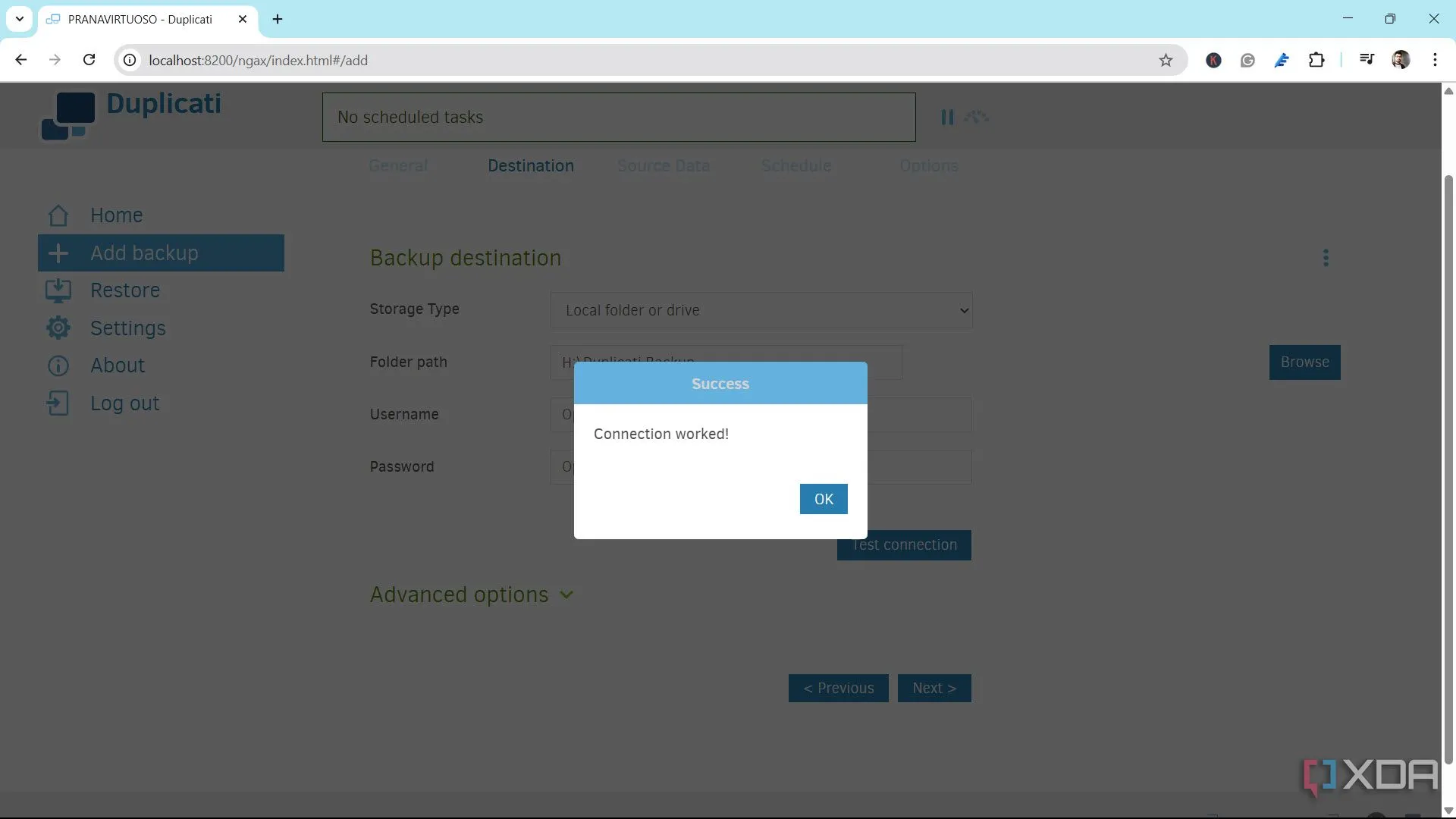 Kiểm tra kết nối với đích sao lưu trong Duplicati
Kiểm tra kết nối với đích sao lưu trong Duplicati - Bây giờ, chọn dữ liệu nguồn mà bạn muốn sao lưu. Bạn có thể chọn toàn bộ ổ đĩa hoặc một vài thư mục hoặc tệp được chọn để sao lưu chúng đến đích đã chọn.
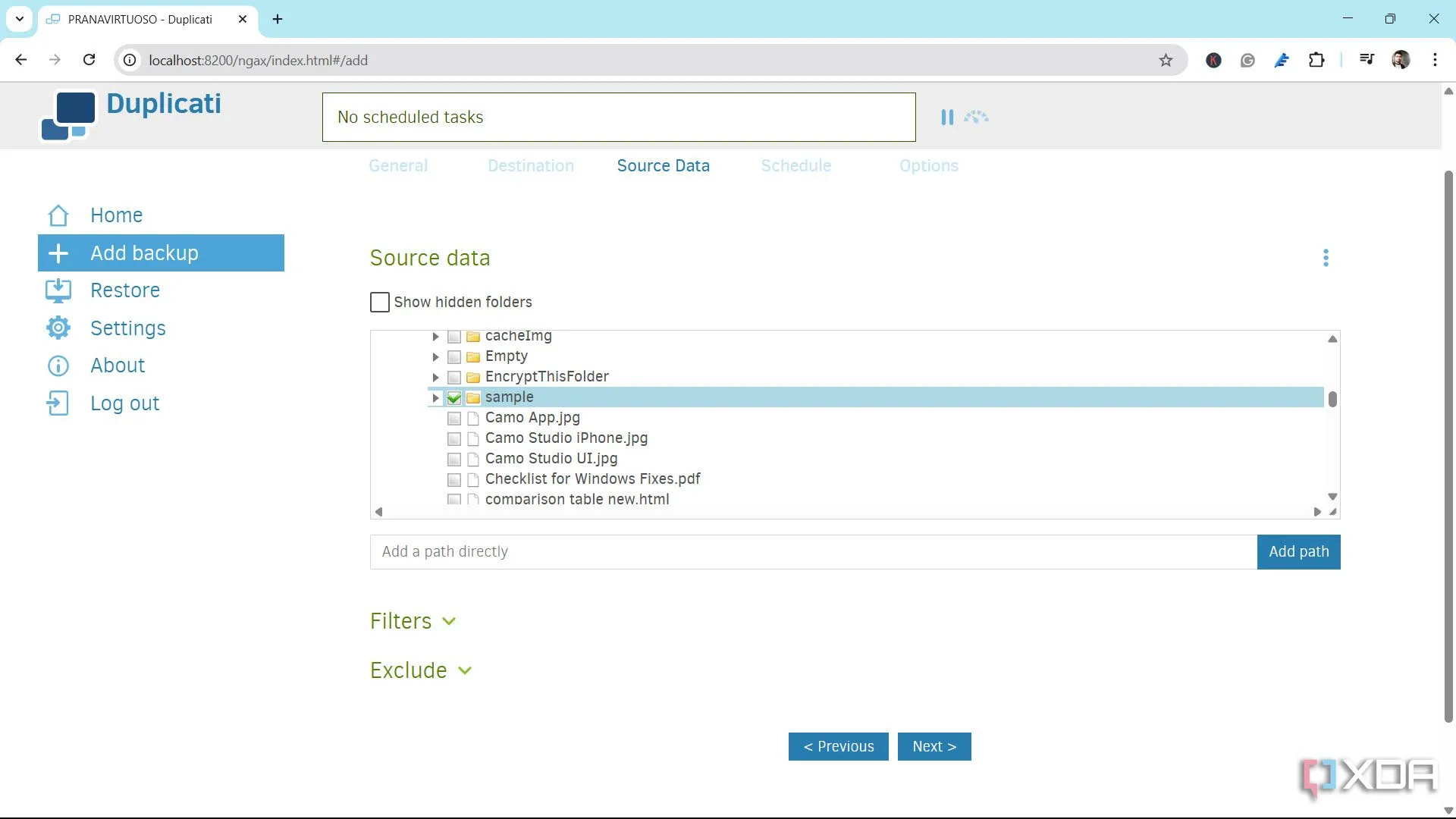 Chọn các mục để sao lưu trong Duplicati
Chọn các mục để sao lưu trong Duplicati - Tiếp theo, bạn có thể thêm một số bộ lọc và loại trừ Hidden Files (Tệp ẩn), System Files (Tệp hệ thống), Temporary Files (Tệp tạm thời) và các tệp lớn hơn một kích thước nhất định.
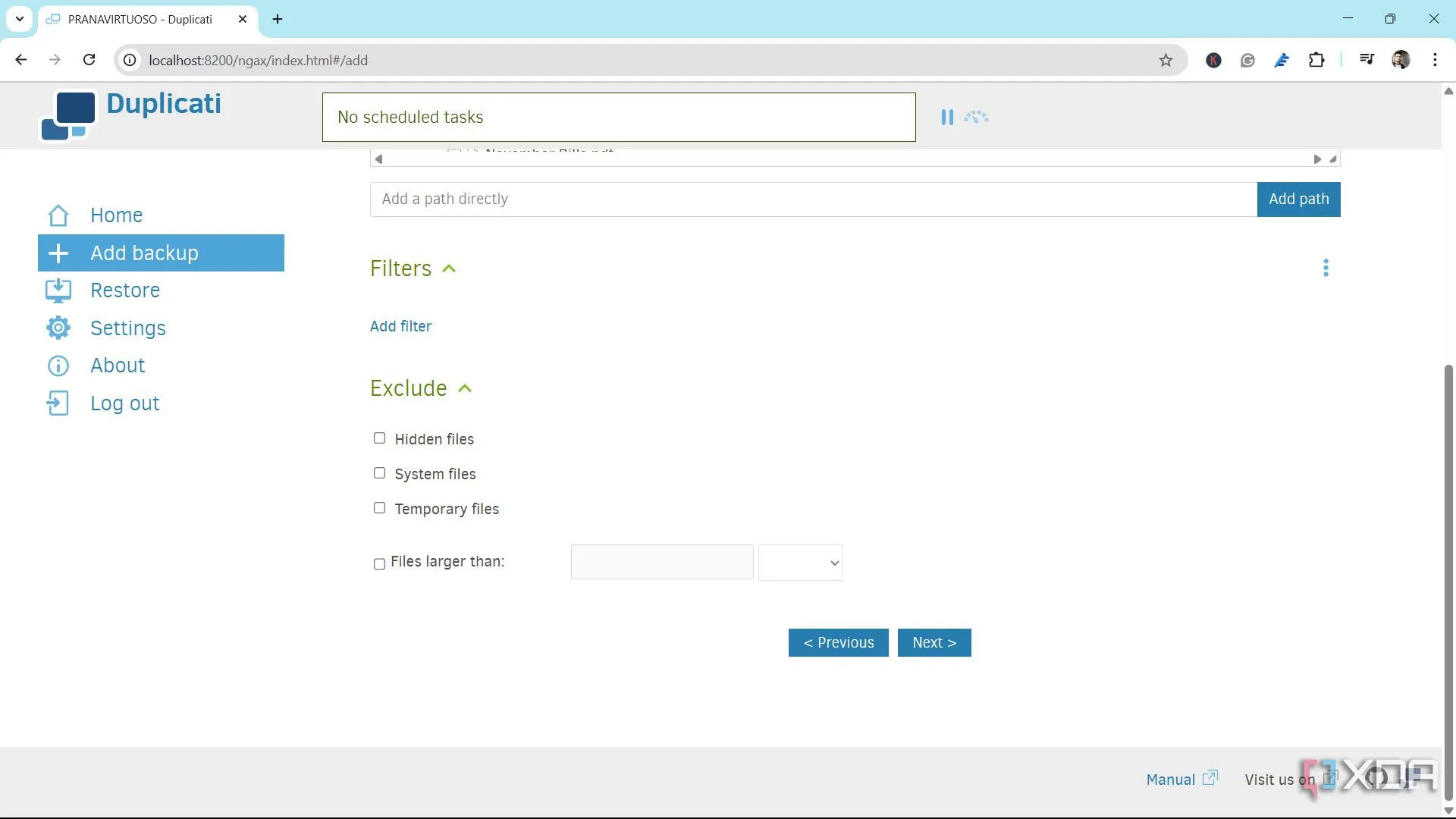 Màn hình thêm bộ lọc và loại trừ tệp trong Duplicati
Màn hình thêm bộ lọc và loại trừ tệp trong Duplicati - Tiếp theo, bạn sẽ có tùy chọn lên lịch sao lưu của mình. Đánh dấu tùy chọn Automatically run backups (Tự động chạy sao lưu) và đặt lịch trình phù hợp với nhu cầu của bạn (hàng ngày, hàng tuần, v.v.).
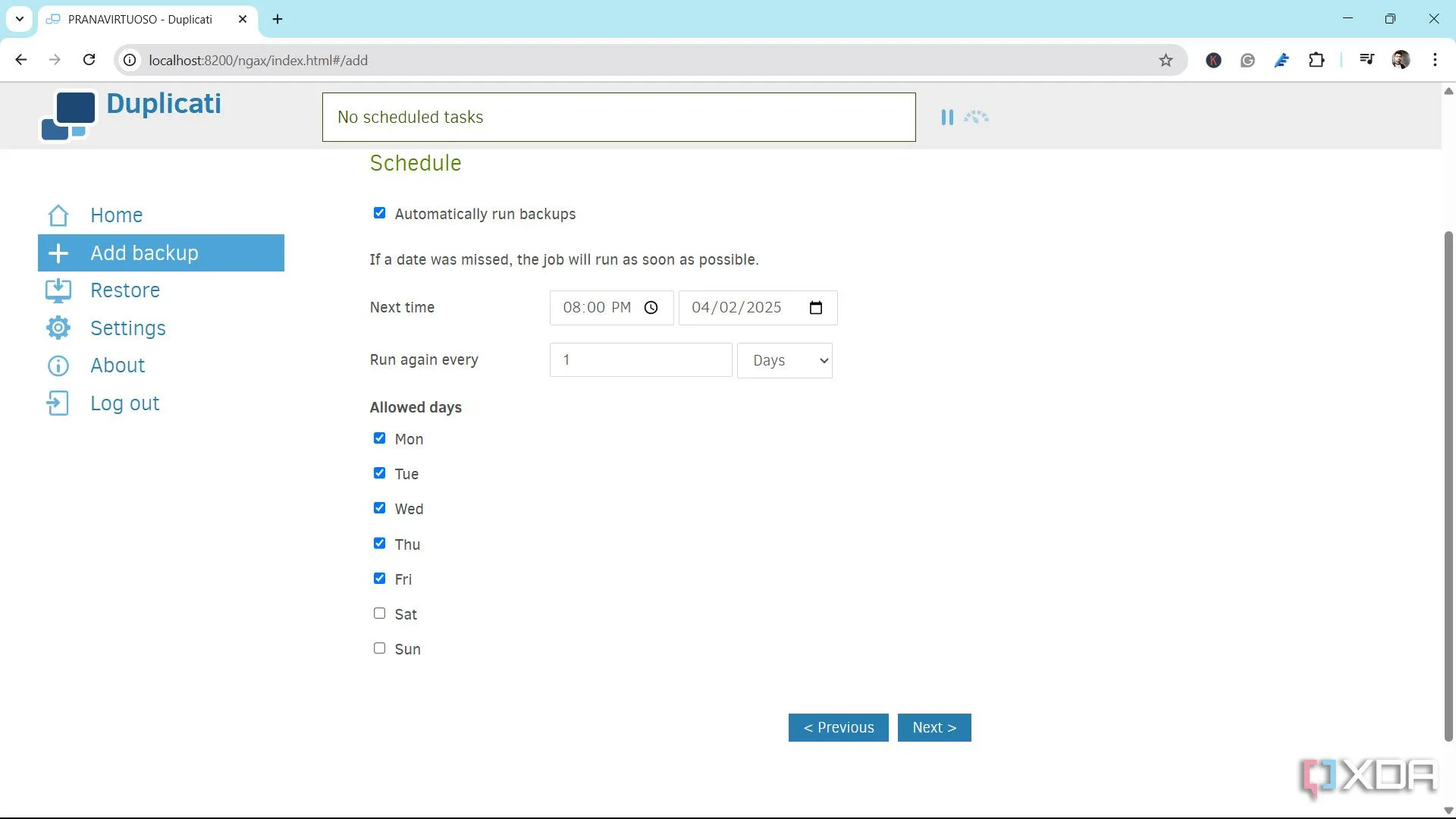 Cài đặt lịch trình sao lưu tự động trong Duplicati
Cài đặt lịch trình sao lưu tự động trong Duplicati - Giờ đây bạn sẽ có tùy chọn chọn cách bạn muốn duy trì bản sao lưu của mình. Tôi khuyên bạn nên chọn Smart Backup Retention (Giữ lại Sao lưu Thông minh). Nó sẽ xử lý các bản sao lưu cũ và mới một cách thông minh, đảm bảo rằng ít nhất một bản sao lưu mới nhất luôn được giữ lại.
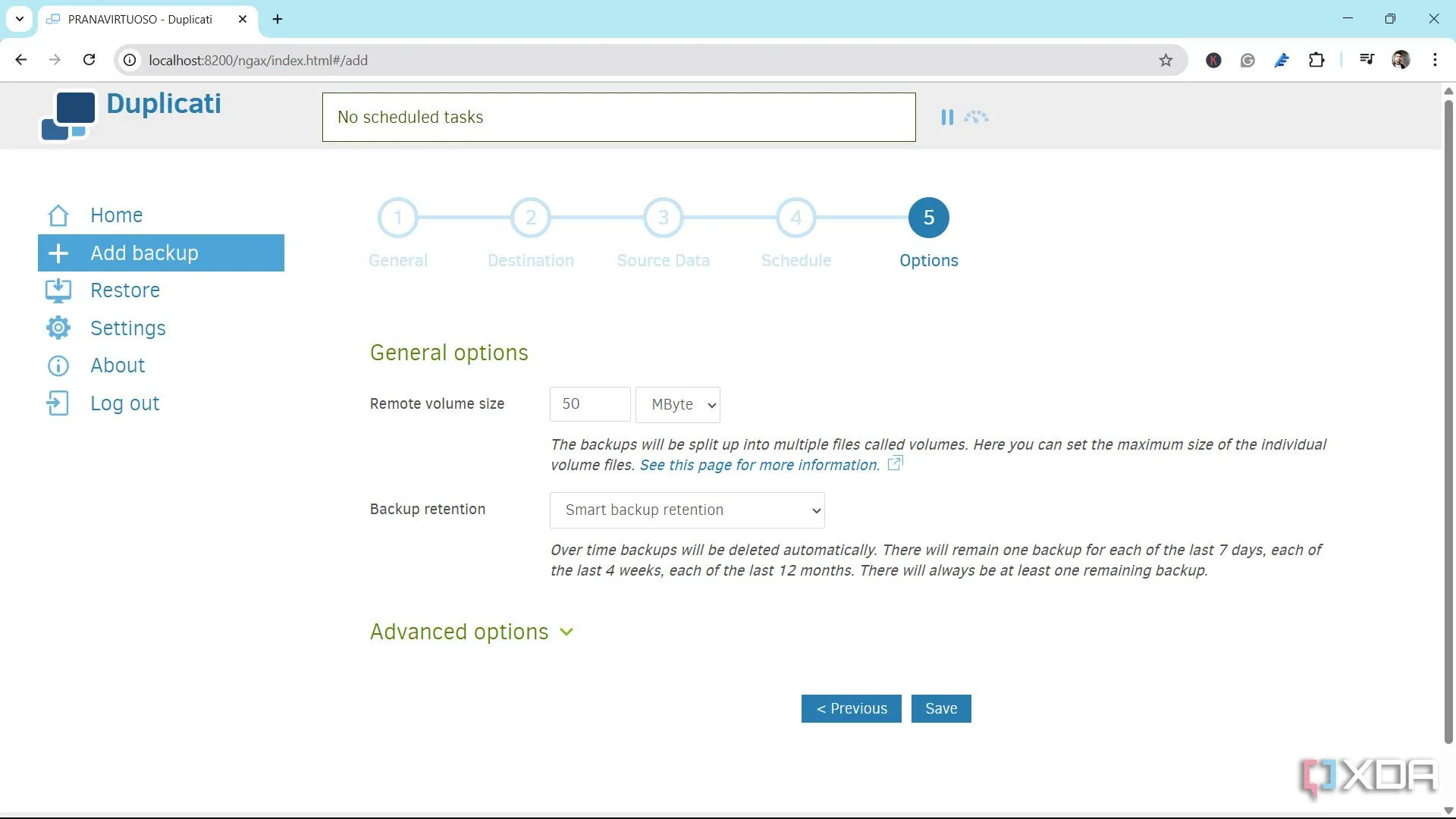 Tùy chọn giữ lại bản sao lưu thông minh trong Duplicati
Tùy chọn giữ lại bản sao lưu thông minh trong Duplicati - Vậy là xong. Duplicati sẽ tự động chạy sao lưu vào thời gian đã định và thông báo cho bạn. Nếu bạn muốn sao lưu ngay bây giờ, hãy nhấp vào tùy chọn Run now (Chạy ngay).
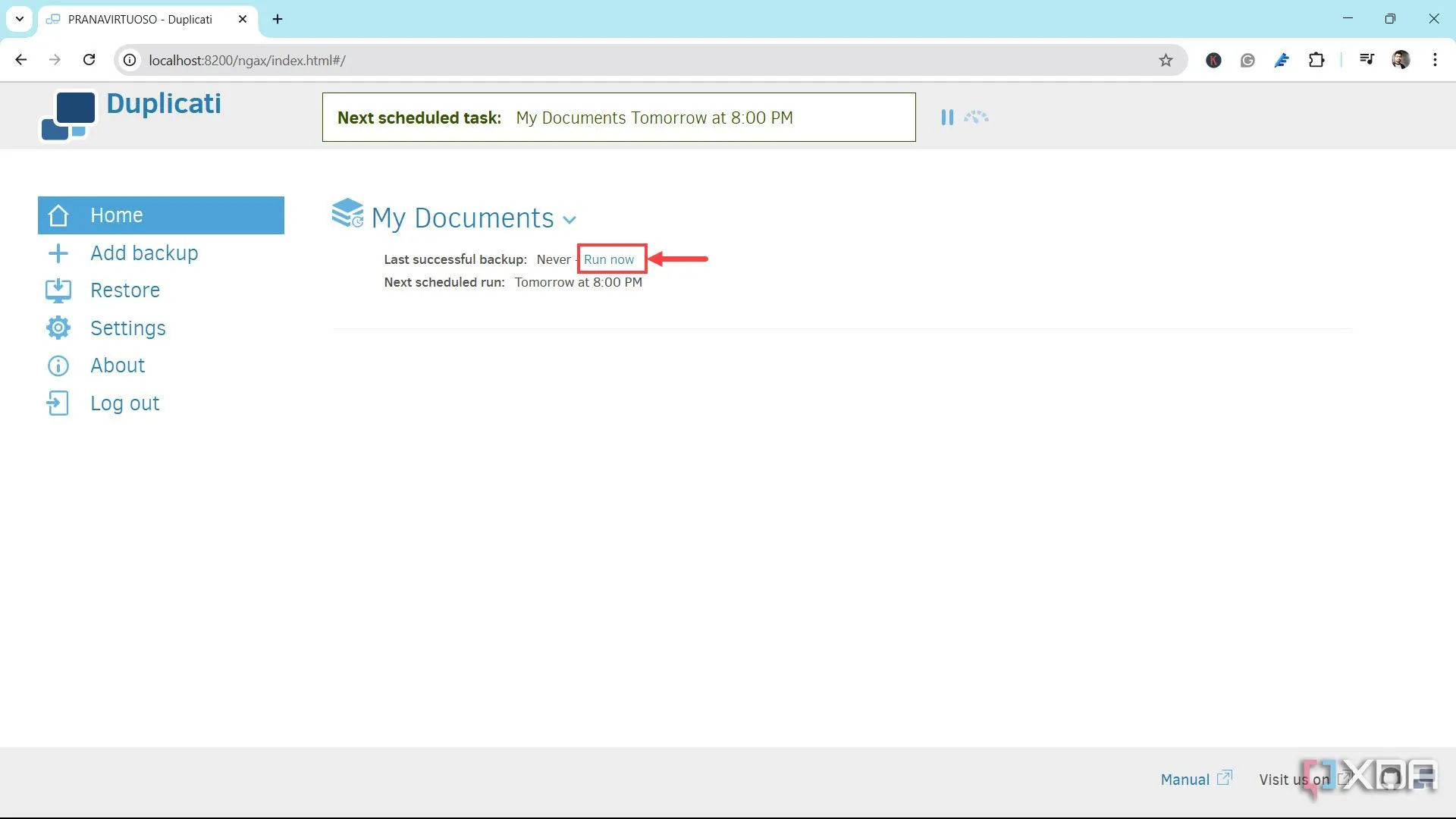 Nút "Run now" để chạy sao lưu Duplicati ngay lập tức
Nút "Run now" để chạy sao lưu Duplicati ngay lập tức
Nếu bạn muốn khôi phục bản sao lưu này, hãy chuyển đến mục Restore (Khôi phục) ở khung bên trái, chọn tên bản sao lưu, và cuối cùng, chọn các tệp và thư mục mà bạn muốn khôi phục.
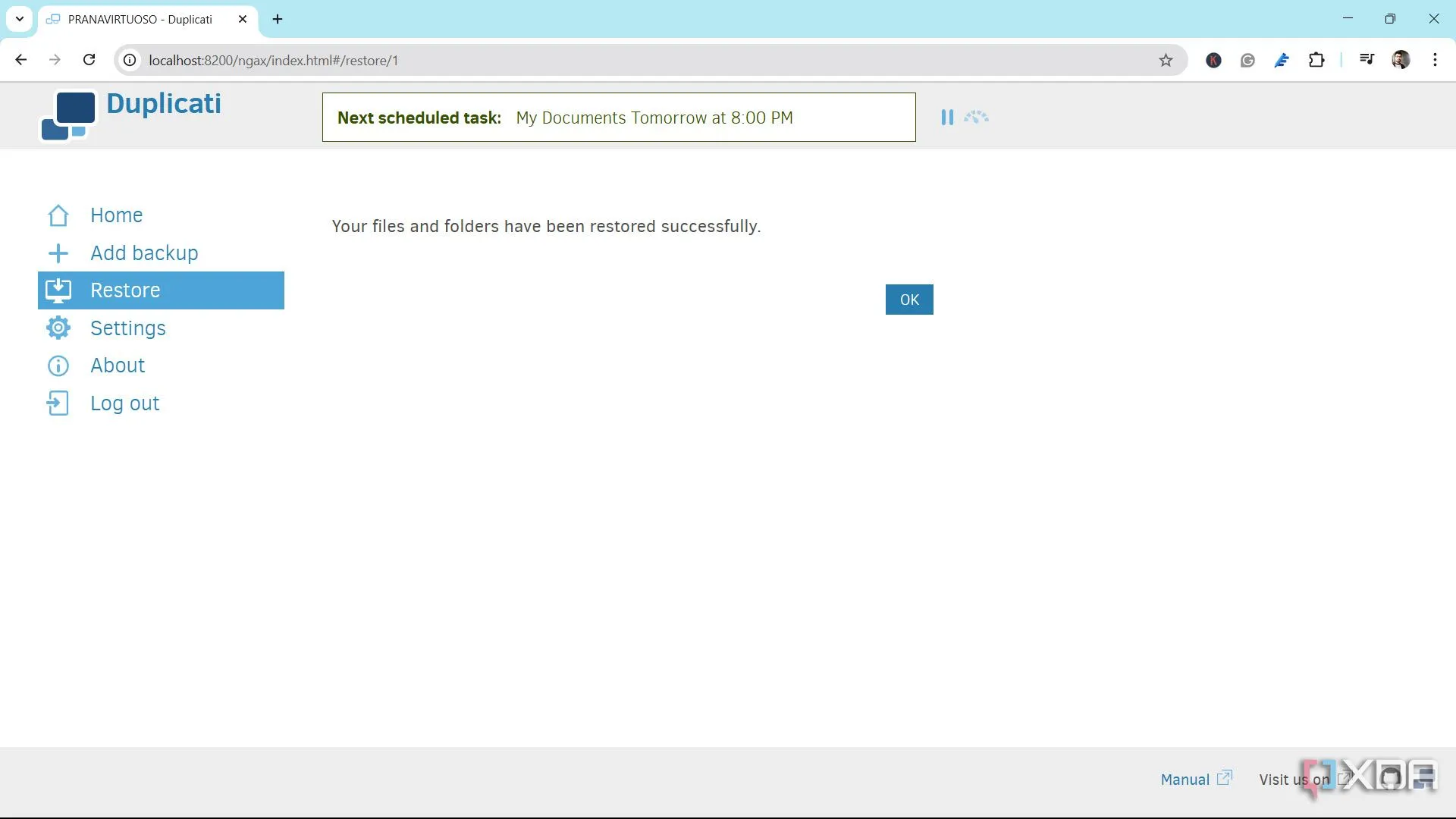 Các tệp được khôi phục thành công từ bản sao lưu Duplicati
Các tệp được khôi phục thành công từ bản sao lưu Duplicati
Sao lưu không phiền toái với Duplicati
Lý do Duplicati vượt trội
Sao lưu cũng giống như một gói bảo hiểm sức khỏe tốt – không phức tạp, đáng tin cậy và dễ dàng truy cập khi bạn cần nhất. Duplicati đáp ứng tất cả những tiêu chí đó. Nó không làm phiền, không bị lỗi và không tốn một xu. Đây đã là người bạn đồng hành vững chắc của tôi trong một thời gian dài, sao lưu mọi thứ từ các dự án công việc đến kho lưu trữ gia đình.
Nếu bạn đã quá mệt mỏi với những công cụ sao lưu cồng kềnh, đắt đỏ không bao giờ đáp ứng được nhu cầu của mình, hãy thử Duplicati. Nó có thể là giải pháp mà bạn đã tìm kiếm bấy lâu nay. Hãy trải nghiệm và chia sẻ những cảm nhận của bạn về công cụ mã nguồn mở tuyệt vời này!